- Autor Abigail Brown [email protected].
- Public 2023-12-17 07:00.
- Naposledy zmenené 2025-06-01 07:18.
Bez ohľadu na váš cieľ, vytvorenie kvízu v PowerPointe je jednoduché vďaka tomuto krátkemu návodu. Naučíte sa, ako vytvoriť jednoduchý kvíz s viacerými možnosťami odpovedí. Môžete vytvoriť viac kvízov pomocou programovania VBA v programe PowerPoint alebo pomocou funkcie Custom Shows, ale ak to chcete zjednodušiť a vytvoriť kvíz, ktorý nevyžaduje žiadne ďalšie programovacie zručnosti, navrhnite snímky s otázkami a odkazmi na správne a nesprávne odpovede.
Pokyny v tomto článku platia pre PowerPoint 2019, 2016, 2013, 2010; a PowerPoint pre Microsoft 365.
Vylepšite svoju prezentáciu pomocou kvízu
Existuje mnoho spôsobov, ako môže kvíz vylepšiť vašu prezentáciu v PowerPointe. Tu je niekoľko spôsobov, ako pomocou kvízov učiť, informovať a zapájať svoje publikum:
- Použite kvíz vytvorený v PowerPointe po obchodnej prezentácii ako výhovorku na rozdávanie darčekov tým, ktorí poskytujú správne odpovede.
- Vytvorte základný kvíz v PowerPointe pre deti na základnej škole.
- Vytvorte kvíz ako lámač ľadu na párty alebo orientačnom programe.
Navrhnite svoj prvý kvíz

Pred vytvorením kvízu v PowerPointe si zostavte zoznam otázok. Ak chcete, aby bol váš kvíz čo najlepší, preskúmajte a zostavte otázky, ktoré vo vašom publiku ukážu to najlepšie. Vyberte otázky tak, aby ste mali iba jednu správnu odpoveď. Päť otázok v prezentácii je dobrý počet na začiatok.
V kvíze vyžaduje každá otázka minimálne tri snímky - snímka otázky, snímka so správnou odpoveďou a snímka pre každú nesprávnu odpoveď. V tomto návode sa pre každú otázku používa obrázok na pridanie vizuálneho obsahu a relevantnosti kvízu.
Začnite svoju prvú snímku
Ak chcete začať s kvízom, otvorte PowerPoint a vytvorte novú prázdnu prezentáciu. Vložte novú snímku pomocou rozloženia Iba názov, zadajte svoju otázku do zástupného symbolu Názov a vložte obrázok do snímky.
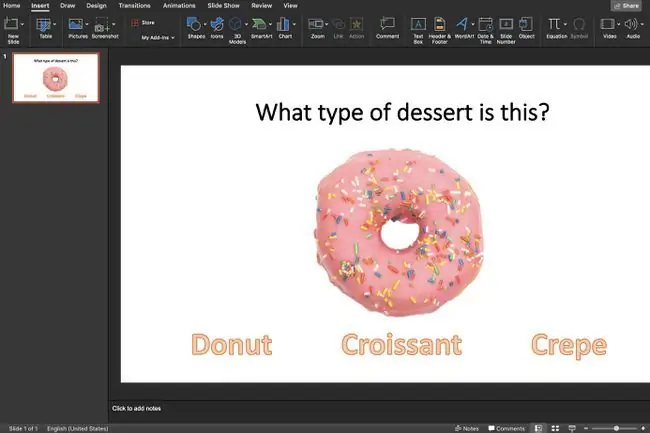
Pridajte dve textové polia pre pravdivý a nepravdivý kvíz. Alebo pridajte tri alebo viac textových polí pre kvíz s viacerými možnosťami. Jedno textové pole obsahuje správnu odpoveď a ostatné textové polia obsahujú nesprávne odpovede. Uistite sa, že neuvádzate druhú odpoveď, ktorá je správna alebo dokonca čiastočne správna, aby ste sa vyhli nejasnostiam.
Pre vzrušujúcejší vzhľad zvážte použitie WordArt namiesto bežných textových polí pre odpovede z viacerých možností.
Vytvorte snímku správnej odpovede
Vytvorte novú snímku pre správnu odpoveď. Nezabudnite poskytnúť textové pole alebo nejaký druh navigácie, ktorý divákov prevedie na ďalšiu snímku s otázkou. Po dokončení všetkých snímok s kvízom pridáte hypertextový odkaz na prechod na ďalšiu snímku s otázkami.
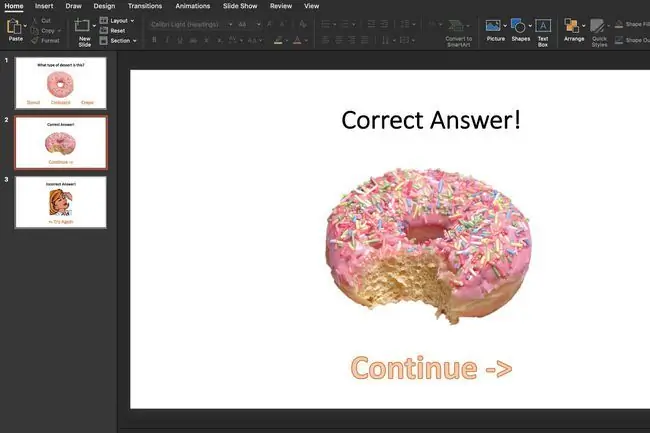
Zrátané podčiarknutie
Vytvorte ďalšiu snímku, ktorá povie vášmu publiku, že vybrali nesprávnu odpoveď. Poskytnite textové pole alebo navigačný prvok, ktorý divákov privedie späť na snímku s otázkou, a dajte im druhú šancu získať správnu odpoveď na otázku.
Pridať hypertextové odkazy do Slides
Po vytvorení všetkých snímok s otázkami a odpoveďami je čas vytvoriť hypertextové prepojenia medzi týmito snímkami.
Na snímkach otázok vyberte textové pole, ktoré obsahuje správnu odpoveď. Stlačte Ctrl+ K (Windows) alebo Cmd+ K(Mac) na klávesnici, čím otvoríte dialógové okno Vložiť hypertextový odkaz. Vyberte Umiestniť do tohto dokumentu a vyberte snímku, ktorá obsahuje správnu odpoveď.
Po prepojení so snímkou so správnou odpoveďou vyberte textové polia pre nesprávne odpovede a vytvorte odkazy na snímky, ktoré obsahujú nesprávne odpovede.
Na snímkach s odpoveďami pridajte hypertextové odkazy, aby vaše publikum postúpilo na ďalšiu otázku, ak odpovedalo správne, alebo bolo presmerované späť na otázku, ak si vybralo nesprávnu odpoveď.


![Ako opraviť alebo vymeniť súbor Boot.ini v systéme Windows XP [Jednoduché] Ako opraviť alebo vymeniť súbor Boot.ini v systéme Windows XP [Jednoduché]](https://i.technologyhumans.com/images/001/image-1092-j.webp)
![Ako formátovať C z disku Windows [Jednoduché, 15 – 20 minút] Ako formátovať C z disku Windows [Jednoduché, 15 – 20 minút]](https://i.technologyhumans.com/images/001/image-1211-j.webp)


